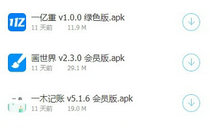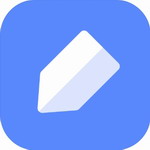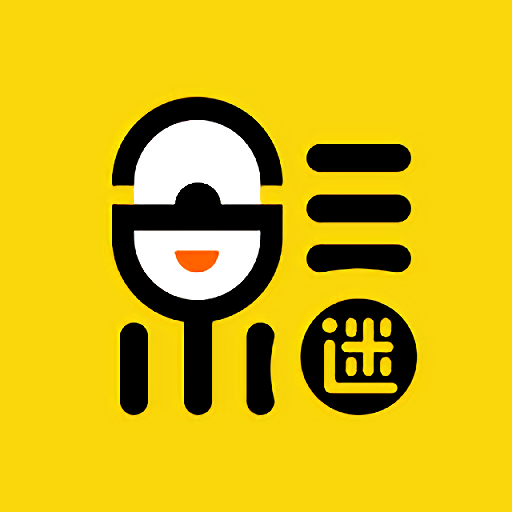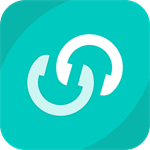作为全球知名的数字游戏分发平台,Steam不仅为用户提供海量游戏资源,还内置了多项实用功能以满足玩家需求。许多用户在体验游戏时都希望实时监控画面帧率(FPS),本文将详细解析如何在Steam平台开启这一重要功能。
Steam帧率监控功能的价值与原理
帧率数值直接反映游戏运行的流畅程度,通过监测FPS数据,玩家可精准判断硬件性能表现,并根据实际情况调整画质参数。Steam客户端内置的帧率显示工具采用轻量化设计,既不会占用系统资源,又能以半透明形式在屏幕四角实时呈现数据。
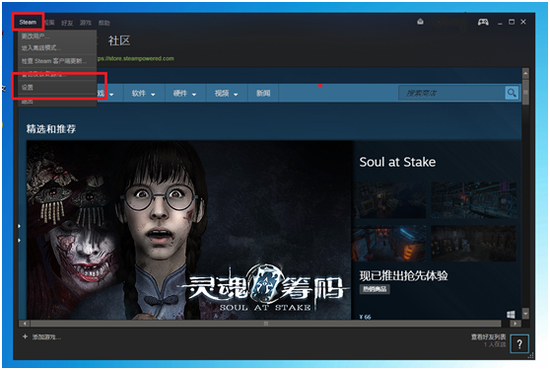
详细操作步骤说明
首先启动Steam客户端,在界面左上角找到深色菜单栏,点击「Steam」文字按钮展开下拉列表。从菜单中选择「设置」选项进入系统配置界面,此时会弹出包含多个标签页的参数面板。
在配置面板左侧导航栏中选择第五个「游戏中」选项卡,右侧内容区域将展示游戏内覆盖功能的相关设置。向下滚动至「游戏中帧数显示」选项,点击下拉菜单可选择「左上角」「右上角」「右下角」「左下角」四个显示位置。
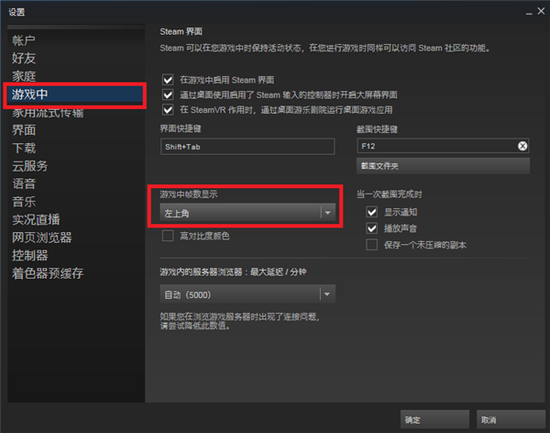
功能自定义与进阶技巧
选定显示位置后,建议同时勾选「高对比度显示」复选框,该功能可使白色数字增加黑色描边,确保在不同游戏场景下都能清晰辨识帧率数值。部分用户反馈在开启4K分辨率时,默认字体尺寸偏小,此时可通过调整系统显示缩放比例改善阅读体验。
完成设置后点击「确定」保存修改,启动任意Steam游戏即可在预设位置看到灰色半透明的FPS计数器。值得注意的是,该功能与游戏内建的帧率显示互不冲突,二者可同时启用进行数据对比。

常见问题与解决方案
若遇到帧率显示异常的情况,建议依次尝试以下操作:检查Steam客户端是否为最新版本;在游戏属性中验证文件完整性;暂时关闭第三方监控软件。对于使用双屏系统的用户,需注意帧率计数器仅显示在主屏幕预设位置,多屏游戏时建议选择非视野焦点区域的边角位置。
通过掌握这项实用功能,玩家可以更科学地优化游戏设置,充分发挥硬件性能。该工具对竞技类游戏玩家尤为重要,持续稳定的高帧率能有效提升操作响应速度,助您在游戏世界中获得更出色的体验。